Propojení After Effects a Cinema 4D Lite otevírá fascinující možnosti, zejména pokud jde o integraci realismu do tvých 3D-projektů. V tomto tutoriálu se dozvíš, jak ovládat světlo v After Effects, aby kolidovalo s povrchem tvé koule. Využijeme XPresso zapojení, které nám umožní udržovat světlo dál od povrchu koule, abychom dosáhli požadovaného vizuálního efektu.
Hlavní poznatky
- XPresso tag se používá k ovládání pozice objektu.
- User data pomáhají vytvářet specifické parametry pro zapojení.
- Kombinace matematických funkčních uzlů umožňuje přizpůsobení pozice světla.
Podrobný návod
Krok 1: Vytvoření základní scény
Na začátku vymažeme veškerá předchozí nastavení, abychom mohli pracovat s čistým nastavením. Načti své světlo z After Effects, které „skáče“ nad koulí. Ujisti se, že je koule trochu větší, aby světlo nezmizelo v jejím objemu.
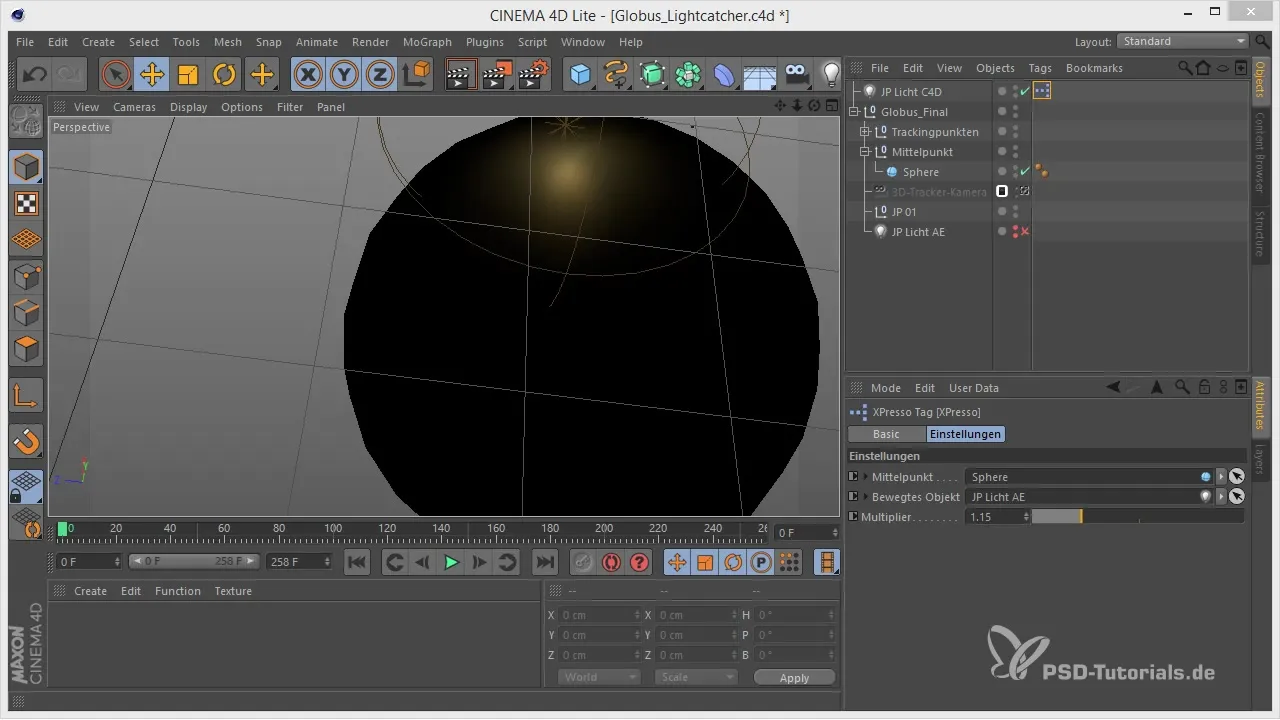
Krok 2: Nastavení XPresso tagu
Přidej XPresso tag, abys mohl přesněji ovládat pohyby světla. Klikni pravým tlačítkem na objekt světla a vyber „Cinema 4D Tags“ a následně „XPresso“. To otevře XPresso editor.
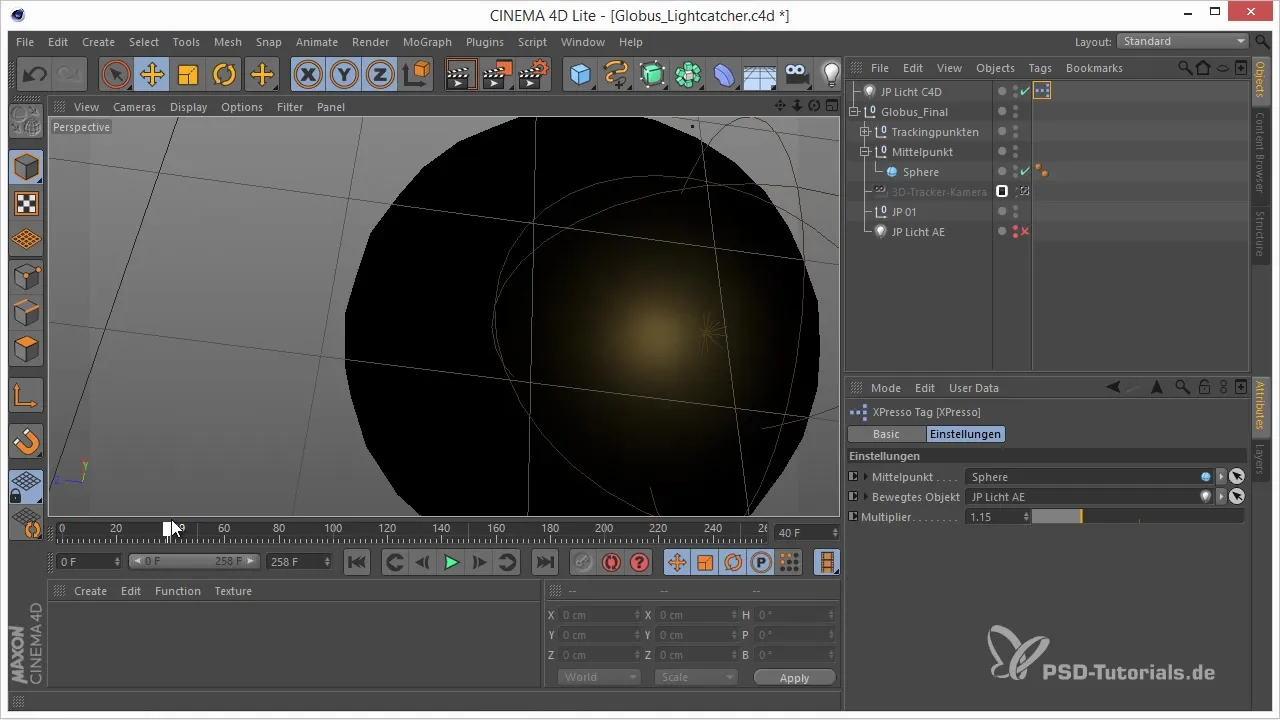
Krok 3: Příprava uživatelských dat
V XPresso editoru musíš přidat uživatelská data. Tím určuješ, který bod je střed a který objekt funguje jako světlo. Přejdi k uživatelským datům a přesuň se na uživatelské rozhraní, abys přidal svá data.
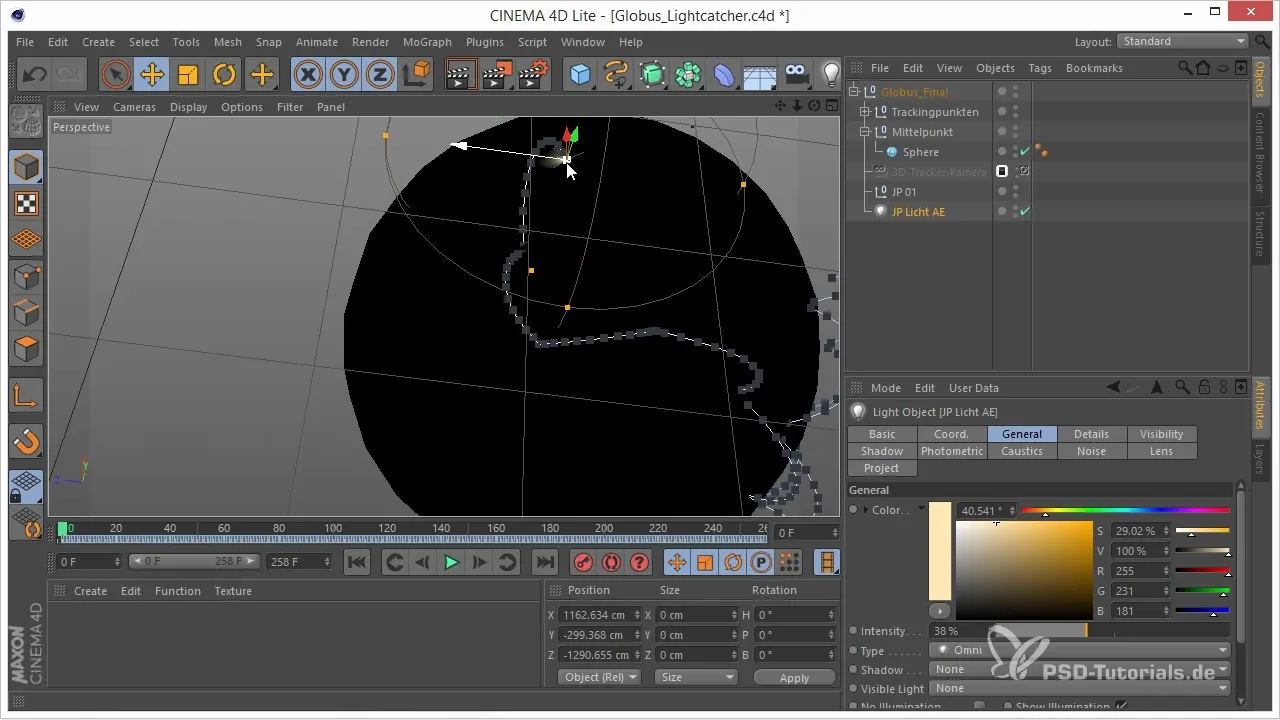
Krok 4: Vytvoření datových polí
Přidej dvě uživatelská data: jedny pro střed a druhé pro multiplikátor. Multiplikátor se nakonec použije k posunu světla od povrchu koule. Ujisti se, že datový typ pro střed je nastaven na „Link“ a multiplikátor je typu „Float Slider“.
Krok 5: Přizpůsobení datové řady
Odstraň standardní data a vytvoř skupiny pro svá uživatelská data. Aby byla data přehlednější, můžeš vytvořit skupinu s názvem „Nastavení“. Poté přidej odpovídající hodnoty.
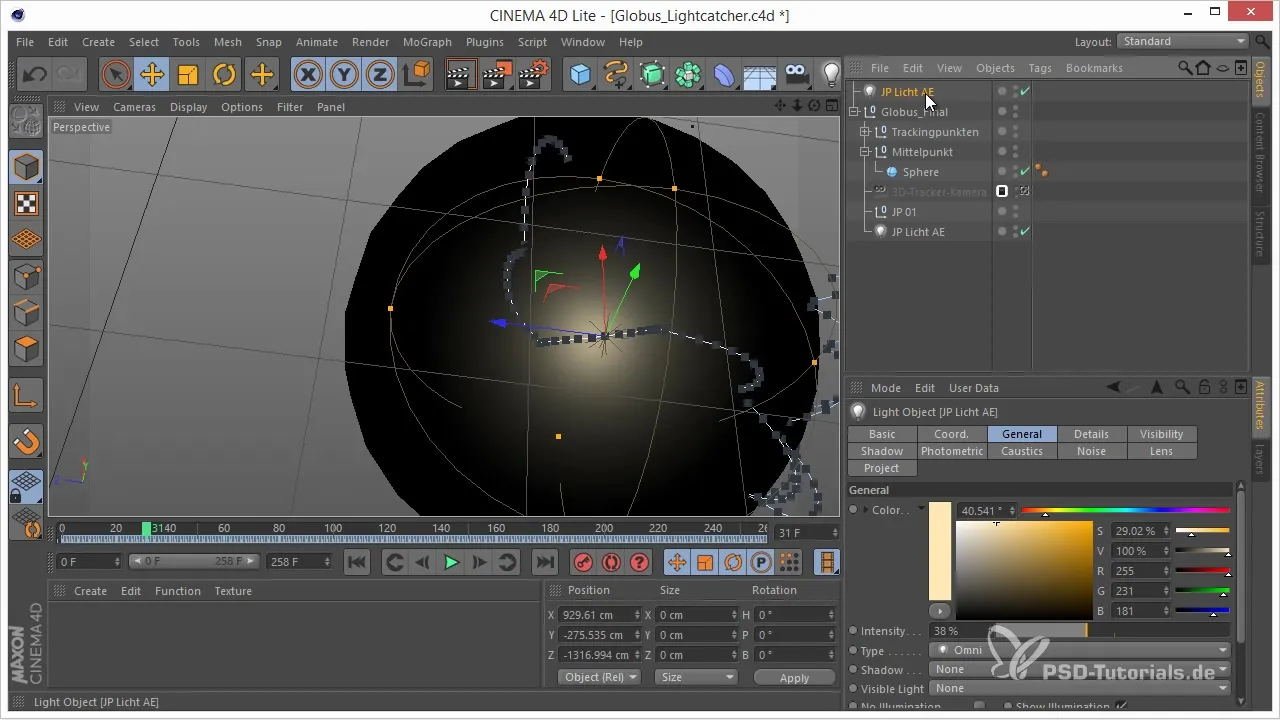
Krok 6: Propojení dat světla a středu
Teď přetáhneš uživatelská data do XPresso editoru a propojíš světlo se středem. To se provede tak, že uživatelská data z XPresso tagu přiřadíš odpovídajícím objektům v aktuálním projektu.
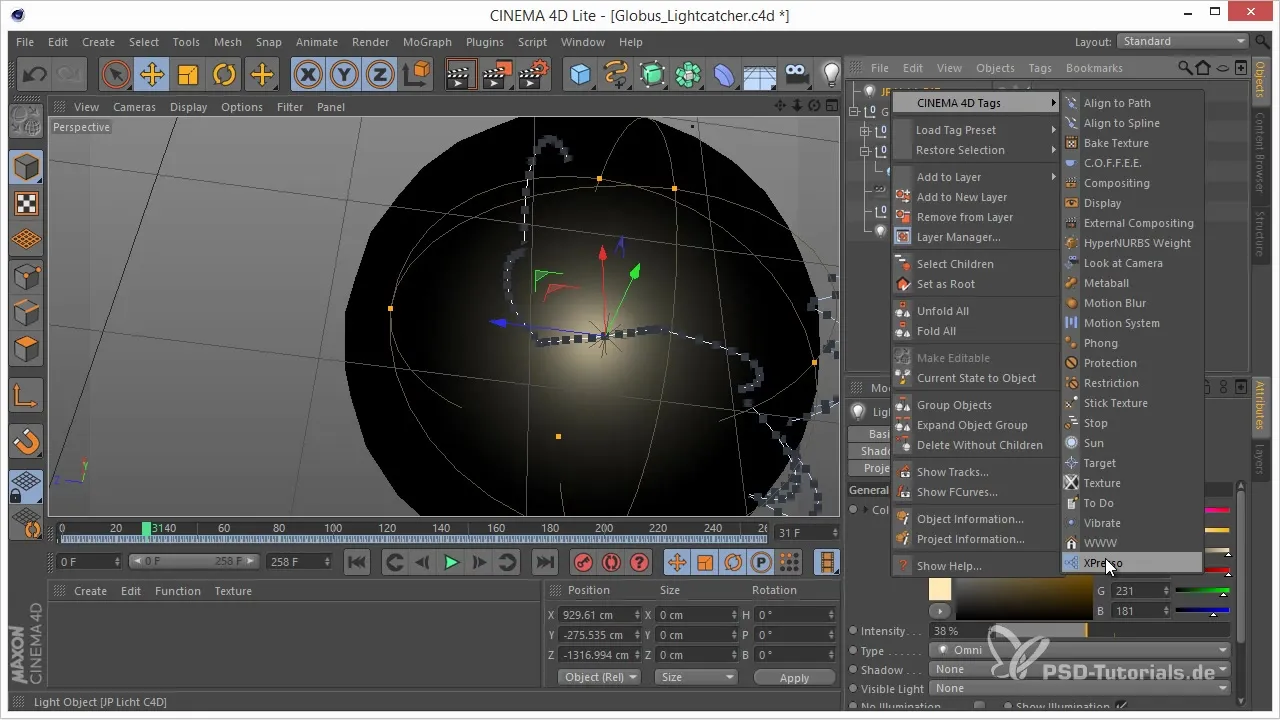
Krok 7: Výpočet vektoru světla
Abychom vypočítali, jak daleko by mělo být světlo od povrchu koule, potřebujeme pozici světla a pozici středu. Použij „Math Node“, abys vypočítal vektor mezi středem a světlem s využitím multiplikátoru.
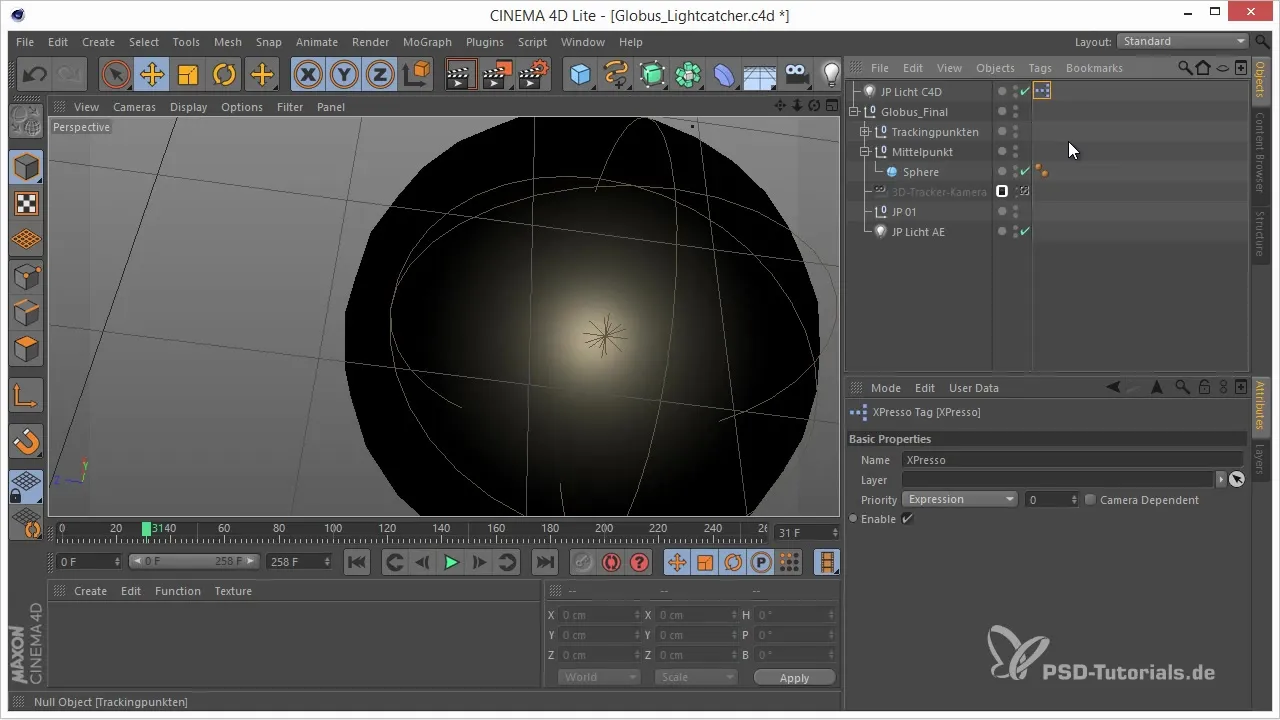
Krok 8: Vytvoření násobení vektoru
Nyní propojíš vypočítaný vektor s multiplikátorem. Pomocí dalšího Math Node můžeš provést výpočet. Ujisti se, že je vybrána správná funkce pro násobení, aby se dynamicky upravil vzdálenost mezi světlem a koulí.
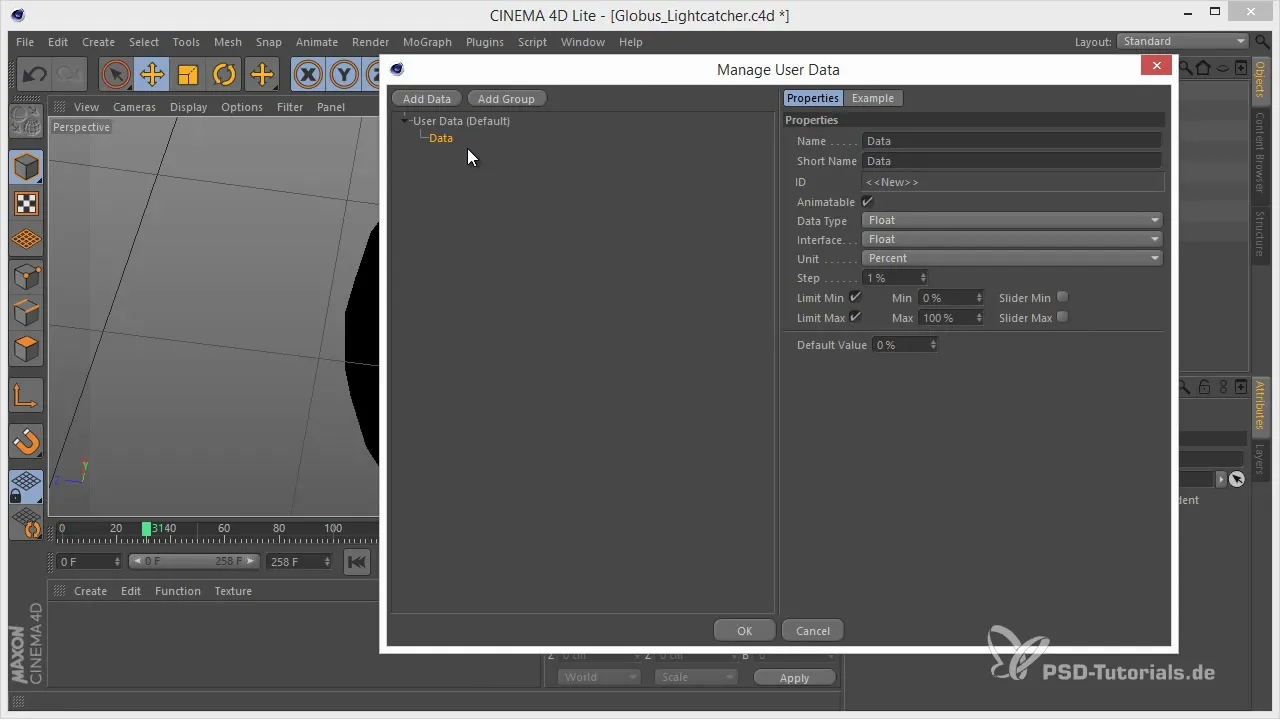
Krok 9: Úprava pozice světla
Teď je čas sloučit vypočítané hodnoty. Vezmeš globální pozici světla a přidáš vypočítaný vektor, aby ses definoval finální pozici.
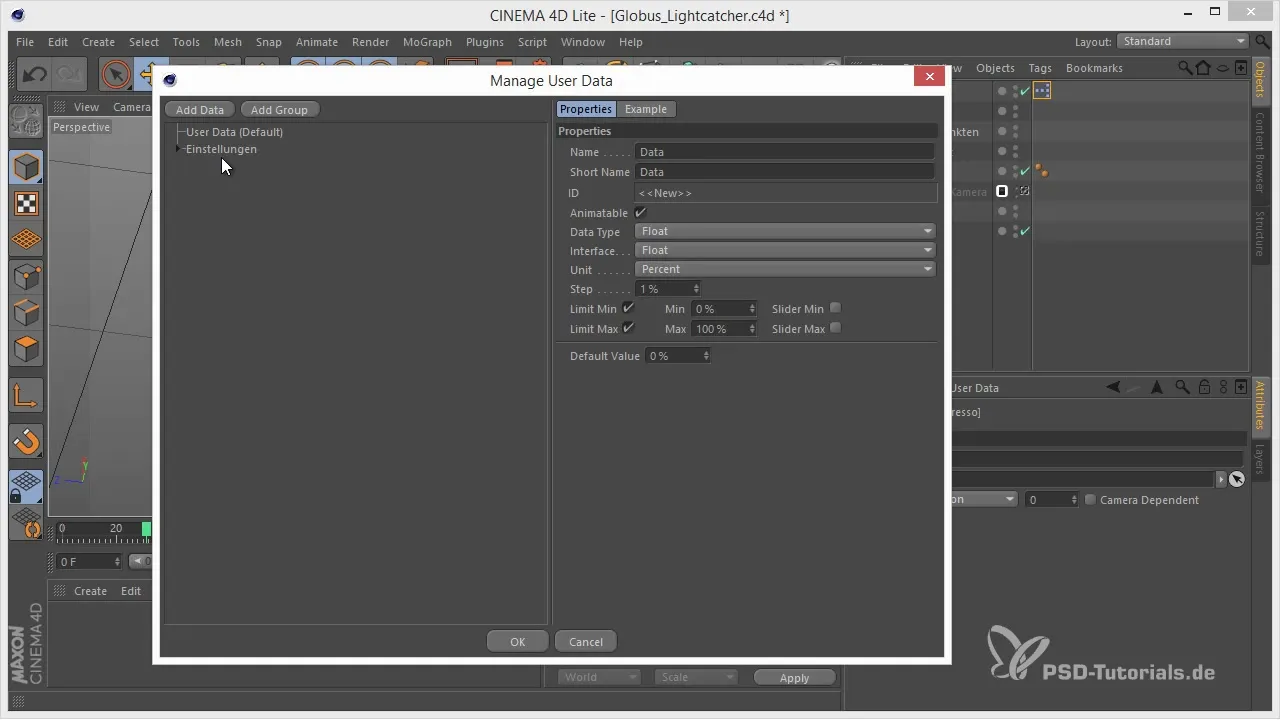
Krok 10: Otestuj nastavení
Teď můžeš otestovat funkčnost. Nastav multiplikátor na 1, abys zkontroloval, zda světlo odpovídá kuli. Pokud poté změníš hodnotu, mělo by se světlo dynamicky vzdálit od koule. To ukazuje, že XPresso zapojení funguje správně.
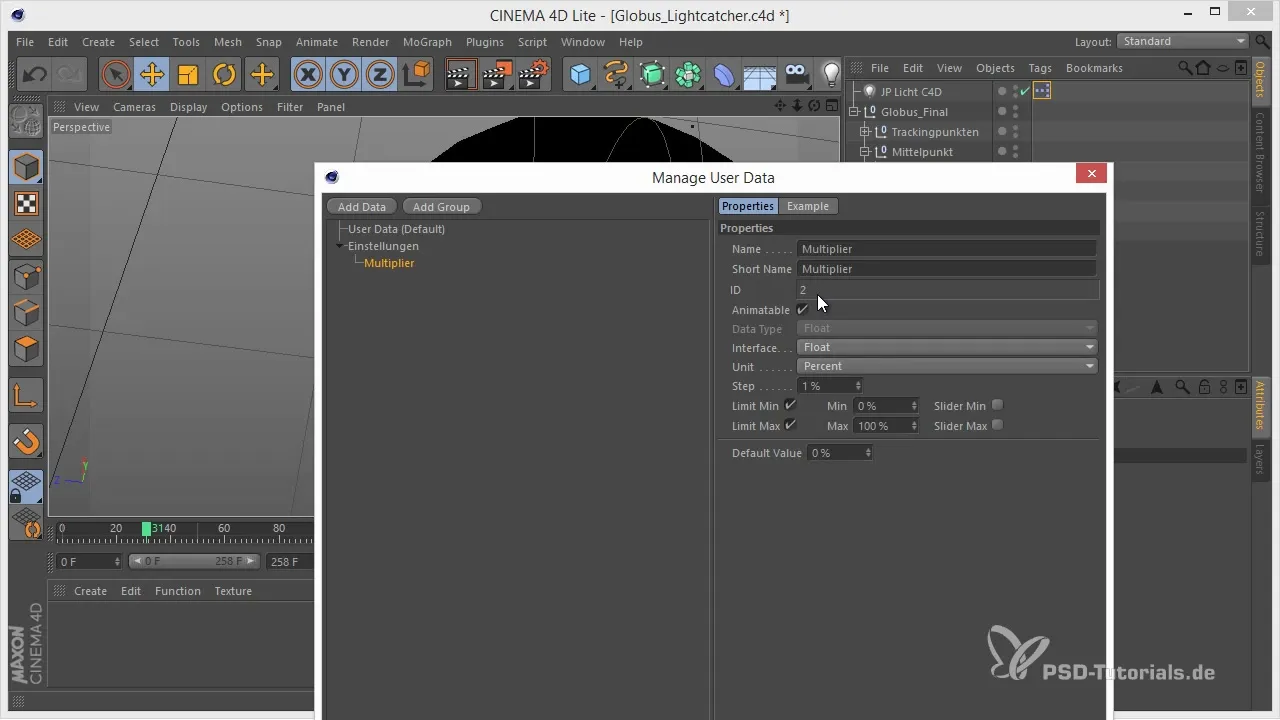
Krok 11: Vyladění nastavení
Pokud rozdíl mezi pozicemi není ještě dostatečně výrazný, zkontroluj nastavení ve správném Math Node. Ujisti se, že je funkce správně nastavena na „Multiply“, aby se dosáhlo požadovaného efektu.
Krok 12: Kontrola nad animací světla
Zajisti, aby se světlo přizpůsobilo velikosti koule. Můžeš dále vylepšovat nastavení XPresso zapojení a experimentovat, abys ze své animace dostal to nejlepší.
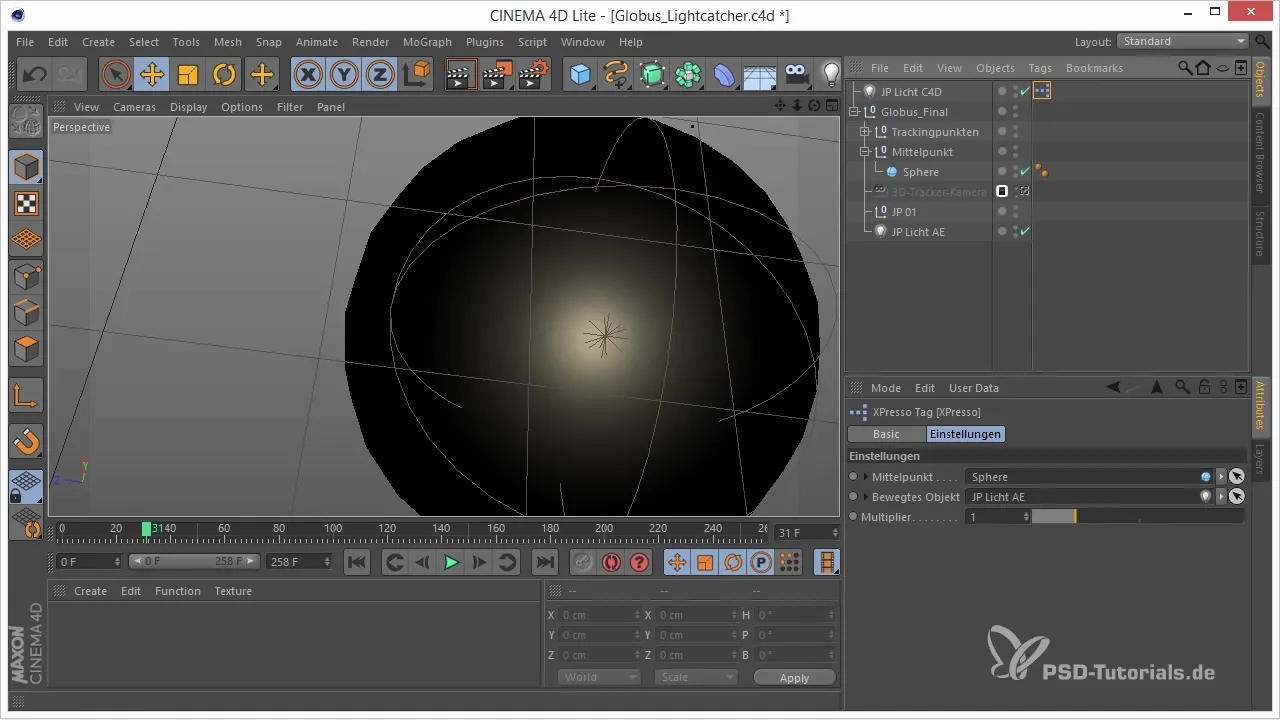
Shrnutí – 3D projekty v After Effects: XPresso zapojení – Světlo na glóbu
Pomocí tohoto procesu jsi se naučil, jak pomocí XPresso tagu v Cinema 4D Lite řídit koordinaci světla přes povrch koule, aniž by docházelo k jeho kolizi s kuličkou samotnou. Použití matematických uzlů v kombinaci s uživatelskými daty ti umožňuje vytvářet dynamické a přizpůsobitelné světelné efekty ve tvých 3D projektech.
Často kladené otázky
Ako mohu změnit pozici světla v reálném čase?Použij multiplikátor v XPresso tagu, abys dynamicky přizpůsobil pozici světla.
Co mohu udělat, pokud světlo stále objevuje uvnitř koule?Ujisti se, že je multiplikátor správně zadán a že jsou všechny uzly správně propojené.
Mohu XPresso zapojení použít i pro jiné objekty?Ano, XPresso zapojení může být použito pro různé objekty a animace v Cinema 4D Lite.


